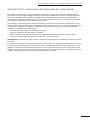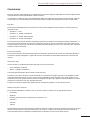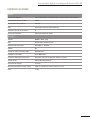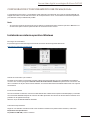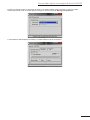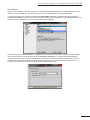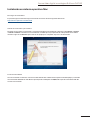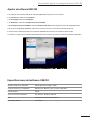User’s Manual
Optoma NuForce
DAC80
Class-leading Digital to Analog Converter
44.1k
48.0k
88.2k
96.0k
176.4k
192.0k
NuForce
DAC80
Convertidor digital a analógico
Manual del usuario
ALDACBZ

1PB
Convertidor digital a analógico NuForce DAC80
Aviso de la FCC - Información de declaración de conformidad
Este equipo ha sido probado y se ha determinado que cumple los límites de un dispositivo digital de Clase B,
de acuerdo con la Parte 15 de las Reglas de la FCC. Estos límites se establecieron con el in de proporcionar una
protección razonable contra interferencias perjudiciales en una instalación residencial. Este equipo utiliza y
puede irradiar energía de radiofrecuencia y, si no se instala y utiliza conforme a las instrucciones, puede causar
interferencias perjudiciales para las comunicaciones de radio.
Sin embargo, no se puede garantizar que la interferencia no ocurrirá en una instalación en particular. En el caso
de que el equipo causara interferencias perjudiciales para la recepción de radio o TV, lo que puede determinarse
encendiendo y apagando dicho equipo, se sugiere que el usuario lleve a cabo una o varias de las siguientes
medidas para corregir dichas interferencias:
• Reoriente la antena receptora o colóquela en otro lugar.
• Aumente la separación entre el equipo y el receptor.
• Conecte el equipo a una toma de corriente de un circuito diferente al que está conectado el receptor.
• Solicite ayuda al proveedor o a un profesional de radio y TV con experiencia.
ADVERTENCIA: Solamente se pueden conectar a este equipo los periféricos que cumplan los límites de la clase B
de la FCC.
Los cambios o modiicaciones que se hayan realizado a este producto no aprobados explícitamente por nosotros
o por las partes autorizadas por nosotros podrían anular la autoridad del usuario para utilizar el producto. Este
dispositivo cumple la Parte 15 de las Reglas de la FCC. Su funcionamiento está sujeto a dos condiciones: (1) Este
dispositivo no debe causar interferencias perjudiciales y (2) este dispositivo debe aceptar cualquier interferencia
recibida, incluidas aquellas que provoquen un funcionamiento no deseado.

2
Convertidor digital a analógico NuForce DAC80
GUÍA DE INICIO RÁPIDO
Información general del producto
Panel frontal
44.1k
48.0k
88.2k
96.0k
176.4k
192.0k
Panel posterior
AC 100(115)V / 230(240)V
FUSE T2.5A 250V
OPTICAL
3
USB
1
COAXIAL
2
COAXIAL
4
100V
115V
RL
240V
230V
Asegúrese de que el conmutador de selección de voltaje de CA situado en la parte posterior de esta unidad se
encuentra en la posición de voltaje apropiado para su país. Todas las unidades DAC80 se suministran con el
conmutador establecido en 230 VCA para evitar daños accidentales.
Coloque el conmutador de alimentación de CA situado en la parte posterior de la unidad en la posición de
ENCENDIDO. La unidad DAC80 se encontrará ahora en el modo de espera.
El encendido y apagado lógico se habilita empujando el mando de control o utilizando el mando a distancia.
El convertidor DAC80 consume menos de 1 W en modo de espera y aproximadamente 10 W cuando está
encendido.
Cuando el convertidor DAC80 pasa del estado de espera al estado de ENCENDIDO, necesita seis segundos para
estabilizarse. Durante ese período, el LED parpadeará y la salida se desactivará.

32
Convertidor digital a analógico NuForce DAC80
Conexiones
Conecte la fuente digital apropiada a cualquiera de las entradas digitales disponibles mediante el tipo de cable
correspondiente de alta calidad (USB, coaxial o Toslink).
La salida RCA se debe conectar al preampliicador utilizando cables de interconexión de alta calidad. Tenga en
cuenta que no es recomendable conectar directamente un ampliicador de potencia desde las salidas RCA.
Entradas
El convertidor DAC80 permite conectar hasta cuatro fuentes digitales. Dichas fuentes se seleccionan en el
siguiente orden:
• Entrada nº 1 - USB
• Entrada nº 2 - SP/DIF coaxial/RCA
• Entrada nº 3 - SP/DIF óptica/Toslink
• Entrada nº 4 - SP/DIF coaxial/RCA
Para seleccionar la entrada deseada, simplemente presione los botones de entrada que tienen la etiqueta 1 - 4.
Una vez presionado, el botón de selección se iluminará. Tenga en cuenta lo siguiente: la entrada seleccionada
en último lugar se memoriza cuando el convertidor DAC80 se apaga y pasará a ser la entrada activa cuando la
unidad se vuelva a encender.
Control de volumen
El control de volumen solamente dispone de un movimiento. Al presionar el control, el convertidor DAC80 se
encenderá y apagará (apagado = espera). El volumen al encenderse vendrá determinado por la posición del
control.
Indicadores LED
Un LED estable y completamente iluminado indica la tasa de muestreo.
• Azul = múltiplos de 48 kHz
• Blanco = múltiplos de 44,1 kHz
Si el LED parpadea signiica que la salida está desactivada.
Cuando los seis LED se iluminan secuencialmente en el sentido de las agujas del reloj, la señal digital no tiene
el formato PCM estándar. En su lugar, si el convertidor DAC80 se queda atrapado en la señal, puede ser una
señal DTS (como por ejemplo la procedente de un reproductor Blu-ray) o algún formato que utilice una tasa de
muestreo no estándar (como por ejemplo 38,8 kHz).
Cuando no se ilumina ningún LED, signiica que la unidad está apagada o en el modo de espera.
Utilizar el mando a distancia
El convertidor DAC80 se suministra con un mando a distancia sencillo con los siguientes botones:
• Encendido
• Apagado
• Entrada: permite recorrer cíclicamente las entradas 1 a 4
• Volumen +
• Volumen -
• Silencio
Cuando utilice el mando a distancia para cambiar el volumen, tenga en cuenta lo siguiente: el mando de control
situado en el panel frontal no está motorizado y, por lo tanto, no girará. Sin embargo, al mover el mando de
control del panel frontal, cambiará inmediatamente el volumen a la posición de dicho mando.

4
Convertidor digital a analógico NuForce DAC80
ESPECIFICACIONES
Digitales
(4) Entradas digitales USB, Toslink, RCA x 2, transformador u óptica aislada, CA acoplada.
Profundidad máxima de bits 24 bits
Tasa máxima de muestreo 192 kHz
USB Asincrónico de hasta 192 kHz/24 bits
Indicador de tasa de muestreo SÍ
Control de volumen Atenuador digital de 32 bits
Analógicas
THD+N 0,005 %, 0 dB, 1 kHz
RSR 96 dB, 1 kHz, ponderación A
Respuesta de frecuencia 2025 kHz +/- 0,25 dB
Salidas RC
Voltaje de salida con 0 dB, 1 kHz RCA 4,0 Vrms
Impedancia de salida RCA, 100 ohmios
Funciones del mando a distancia Volumen, selección de entrada, silencio y espera
Voltaje de CA 100 V/110 V/220 V/230 V
Consumo de energía 12 vatios
Dimensiones (ancho x fondo x alto) 21,59 cm x 22,86 cm x 5,08 cm (8,5" x 9" x 2")
Peso 1,2 kg

54
Convertidor digital a analógico NuForce DAC80
CONFIGURACIÓN Y FUNCIONAMIENTO USB 192 kHz/24 bits
Las siguientes instrucciones y controladores están pensados para permitir el uso del convertidor DAC80 con
equipos PC o Mac en modo USB asincrónico. En la mayoría de los casos, se trata del funcionamiento preferido
para obtener el mejor rendimiento posible.
Nota:
•
Es necesario seguir las instrucciones que se indican a continuación para sistemas operativos Windows. Las
instrucciones para sistemas operativos Mac se muestran en esta sección.
Instalación en sistema operativo Windows
Descargar el controlador
En primer lugar, necesita descargar el contralor necesario desde la siguiente ubicación:
http://nuforce.optoma.com/download
Instalar el controlador y el software
Después de descargar el controlador, ejecute el programa de instalación. Una vez completada la instalación,
un icono con acceso al programa Panel de control de audio estéreo de NuForce aparecerá en el escritorio. Por
ahora, continúe con el paso Conectar el hardware. Se mostrará información detallada relacionada con el ajuste
del software.
Conectar el hardware
Una vez instalado el software, conecte un cable USB de alta calidad entre el puerto USB del equipo y la entrada
del controlador DAC80. Después de conectar el cable, aparecerá una ventana en el lado inferior derecho de la
pantalla con el siguiente mensaje:
NuForce Async USB Audio 192K HS instalado
Seleccionar reproducción
Haga clic con el botón secundario en el icono del altavoz situado en la parte inferior derecha y seleccione
Dispositivos de reproducción.
Elija NuForce DAC80 y cierra la ventana.

6
Convertidor digital a analógico NuForce DAC80
Ajustar el software (coniguración para Windows 7)
Sonido directo (DS) es el modo de audio predeterminado de Windows. Funciona con el mezclador de Windows
habilitado. Esto signiica que otros mensajes de sonido, como por ejemplo las notiicaciones de correo
electrónico, etc., se mezclarán en la salida de música. Por lo tanto, se debe utilizar una sola tasa de muestreo
como denominador común.
Para reproducir música en Windows 7, modo WASAPI (Windows Audio Session API) es el modo con el mejor
sonido. (Consulte la sección WASAPI).
Modo Sonido directo
Dado que la entrada USB es sincrónica, el convertidor DAC80 funcionará con una tasa de muestreo ija.
Independientemente de si la música se graba a 48k o 192k, cualquiera que sea el formato DS real (profundidad
de bits y tasa de muestreo) seleccionado, ese formato será el que se utilice. La selección se realiza a través de la
sección Panel de control de audio (CPL) del Panel de control de audio estéreo de NuForce. Para conseguir la
mejor calidad de sonido en el modo Sonido directo, es necesario seleccionar el formato de audio manualmente
de forma que coincida con el formato de archivo de música. (A continuación se muestran algunas capturas de
pantalla).
En el modo Sonido directo, la opción Estado de streaming es SIEMPRE igual al formato de audio seleccionado:

76
Convertidor digital a analógico NuForce DAC80
Cuando se reproduce música, el formato de audio no se puede cambiar sobre la marcha. La música se debe
detener para poder hacer el cambio siguiente. Tenga en cuenta el mensaje: Detenga el reproductor…
La icha ASIO se debe establecer en 24 bits y se debe habilitar el ajuste automático:

8
Convertidor digital a analógico NuForce DAC80
Modo WASAPI
Algunos reproductores multimedia requieren un complemento WASAPI especial para admitir WASAPI. Una vez
instalado y activado, WASAPI se puede seleccionar como el controlador de audio predeterminado.
A continuación igura una captura de pantalla de Foobar2000 en Windows 7 (después de haber instalado el
complemento WASAPI) en la que se muestran diferentes opciones del controlador de dispositivo admitido. Como
puede ver, están habilitadas las opciones Sonido directo (DS) y WASAPI.
Una vez seleccionado el modo WASAPI, se utilizará la tasa de muestreo nativa. No es necesario realizar ningún
ajuste en la icha CPL de audio. Observe la opción Estado de streaming. En la captura de pantalla siguiente
se observa que la tasa de muestreo real utilizada no coincide con la tasa de muestreo seleccionada. Este es el
resultado de la capacidad de WASAPI de proporcionar reproducción automática del archivo de música en su
formato nativo aparte de los de otras coniguraciones de Efectos de sonido.

98
Convertidor digital a analógico NuForce DAC80
Instalación en sistema operativo Mac
Descargar el controlador
En primer lugar, necesita descargar el contralor necesario desde la siguiente ubicación:
http://nuforce.optoma.com/download
Instalar el controlador y el software
Después de descargar el controlador, se iniciará el programa de instalación. Haga clic en Continuar > Instalar
> Instalar software > Continúe con la instalación a medida que vaya apareciendo cada pantalla. En la última
ventana, haga clic en Reiniciar para reiniciar el equipo para completar el proceso de instalación.
Conectar el hardware
Una vez instalado el software, conecte un cable USB de alta calidad entre el puerto USB del equipo y la entrada
del controlador DAC80. Un LED blanco (que equivale a múltiplos de 44,1k) indica que el convertidor DAC80
reconoce la conexión.

10
Convertidor digital a analógico NuForce DAC80
Ajustar el software USB192
La instalación del software USB192 en sistemas Apple Mac no puede ser más sencilla:
1. En el Escritorio, seleccione Launchpad.
2. En Launchpad, seleccione Utilidades.
3. En Utilidades, seleccione Coniguración de audio/Midi.
4. En Coniguración de audio/Midi, seleccione NuForce DAC80 como el dispositivo de audio predeterminado.
5. En el menú desplegable Formato, seleccione la tasa de muestreo y la resolución de bits que desee.
6. El color (azul o blanco) del LED del convertidor DAC80 indicará la tasa de muestreo seleccionada.
7. Comience a utilizar el convertidor DAC80 reproduciendo archivos de música a través del software multimedia.
Especiicaciones del software USB192
Modelos de NuForce aplicables DAC9, DAC80, LPS192K y U192S
Sistemas operativos compatibles Windows XP, Windows 7 (32 y 64 bits) y Mac OSX
Entrada digital USBB
Tasas de muestreo admitidas 44,1, 48, 88,2, 96, 176,4 y 192 kHz
USB Asincrónico de hasta 192 kHz/24 bits
Resolución de bits 16 o 24 bits
-
 1
1
-
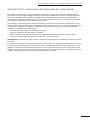 2
2
-
 3
3
-
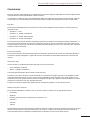 4
4
-
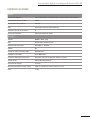 5
5
-
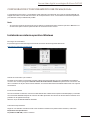 6
6
-
 7
7
-
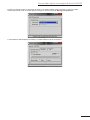 8
8
-
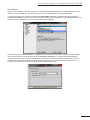 9
9
-
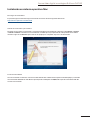 10
10
-
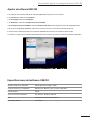 11
11
NuForce DAC-80 El manual del propietario
- Tipo
- El manual del propietario
- Este manual también es adecuado para
Documentos relacionados
-
NuForce μDAC3 El manual del propietario
-
NuForce STA200 El manual del propietario
-
NuForce WDC200 El manual del propietario
-
NuForce MCA-18 El manual del propietario
-
NuForce AVP-18 El manual del propietario
-
NuForce MCA-20 El manual del propietario
-
NuForce HA-200 El manual del propietario
-
NuForce DDA-120 El manual del propietario